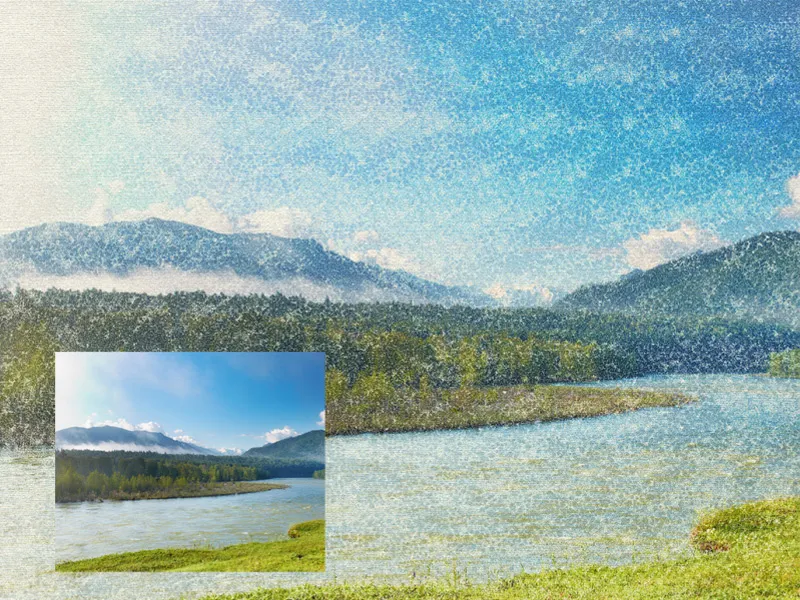Punktillism on muljetavaldav tehnika, kus pildid luuakse arvukate väikeste punktide abil ja loovad võluva kunstilise efekti. Photoshopiga saate seda stiili digitaalselt rakendada, kombineerides pintslit, kihi efekte ja nutikaid tehnikaid. Olgu tegemist portreede, maastike või abstraktse kunstiga - punktillismi stiil annab teie projektidele unikaalse tekstuuri ja elavuse. Selles õpetuses näitan samm-sammult, kuidas luua digitaalseid maaliefekte punktillismi stiilis ja anda oma kujundustele eriline noot. Alustame ja muudame su kunsti väikesteks punktideks!
Samm 1: Pildi korduv duplitseerimine ja uue taustakihi loomine
Tahan näidata maastikufotograafia näitel, kuidas punktillismi stiili saab rakendada Photoshopis.
Taustakihi teen topeltklõpsuga transpordikihiks ja seejärel duplitseerin kihi kiirklahvi abil Ctrl+J kaks korda.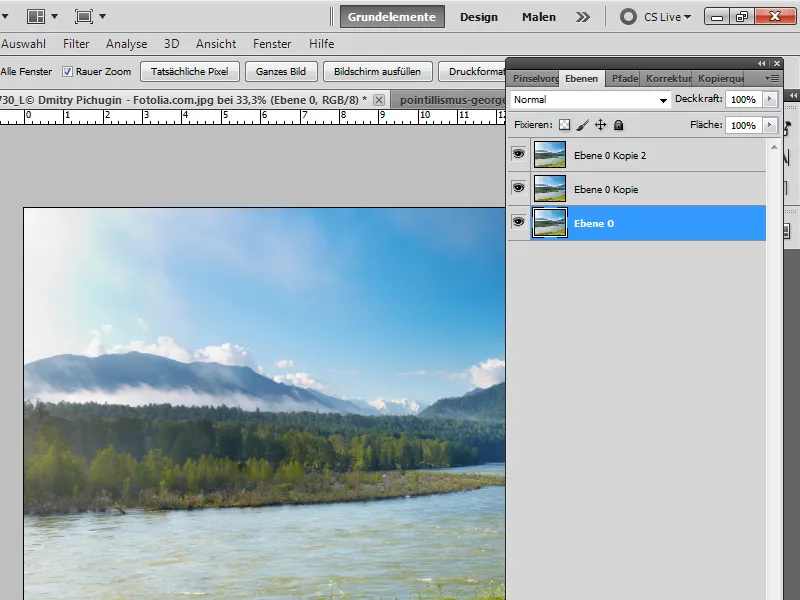
Loodan uue kihi ja paigutan selle kihihierarhias alla. Täidan kihi koorapunase värviga (#fbf9eb)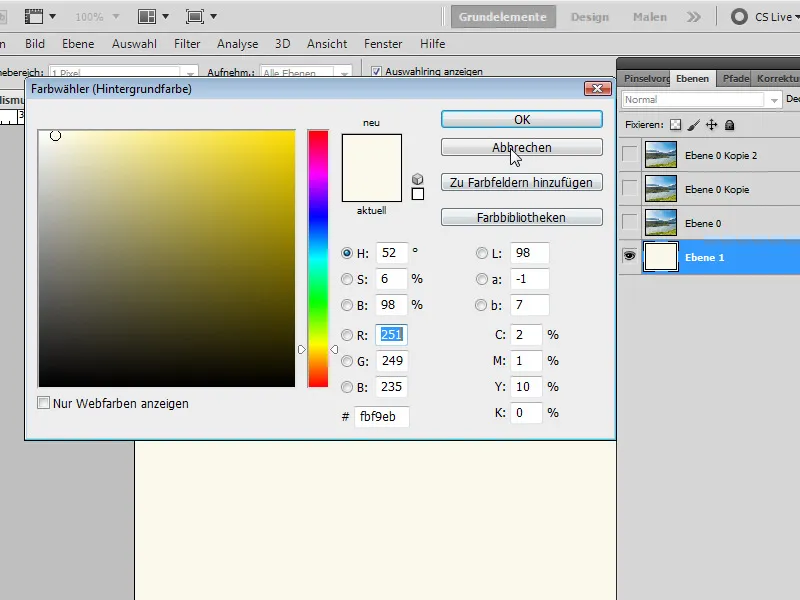
Samm 2: Pintslikoondise seadistamine
Aktiveerin Pintslikoondise B ja valin pintslikoondiste menüüst Akvarellipintslid, mis lisatakse mu olemasolevatele pintslikoondistele.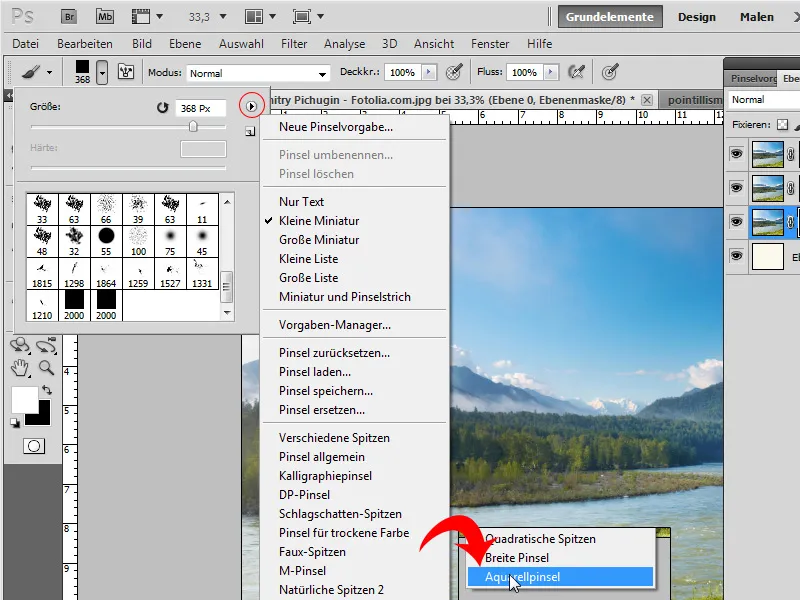
Oma pintslikoondistes Pitselpaneel F5 leian nüüd numbriga 54 pintslikoondise Grubus kuiv pintsel/Rough Dry Brush, mis jäljendab karedat kuiva pintslitõmmet.
Valin järgmised pistselkoondise seaded:
• Pintseli suurus: 16 px
• Vahe: 32 protsenti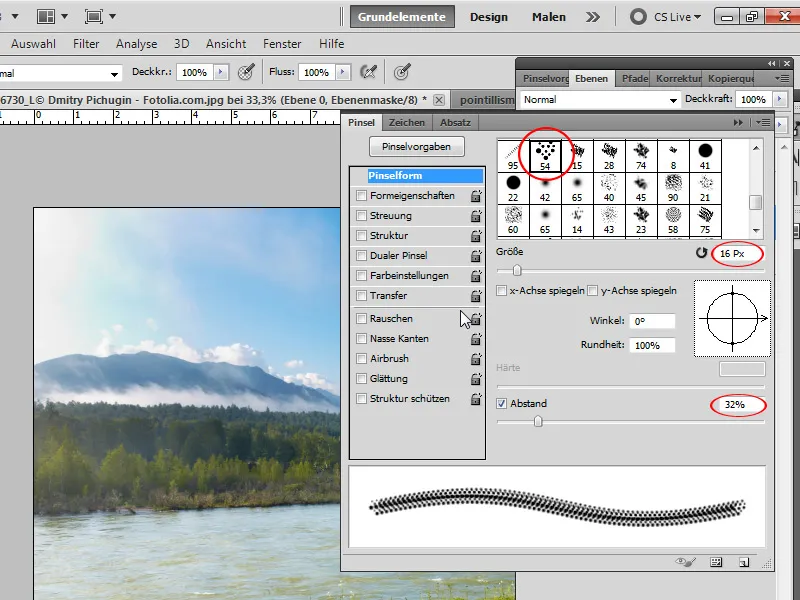
Vormiomadused:
• Suuruse-Jitter: 32 protsenti
• Minimaalne läbimõõt: 30 protsenti
• Nurga-Jitter: 9 protsenti
Hajutatus:
• Hajuvus: 180 protsenti
• Kogus: 1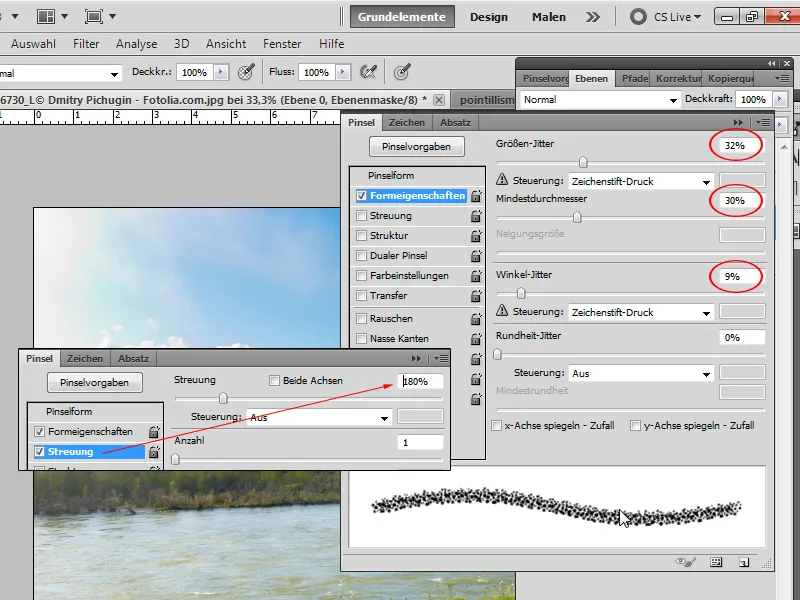
Samm 3: Mustrivekktorite loomine
Trick, kuidas punktillismi stiili saab Photoshopis väga lihtsalt jäljendada, seisneb punktiiritud pintslite mustrite rakendamises pööratud Kihi maskil. Enne kui hakkame iga kihi kallal töötlema, teen väikese lühendi.
Teen uue dokumendi kiirklahvi abil Ctrl+N suuruses 100x100. Musta pintsli abil joonistan ülalnimetatud pintslikoondise seadete abil punktiirmustri dokumendisse.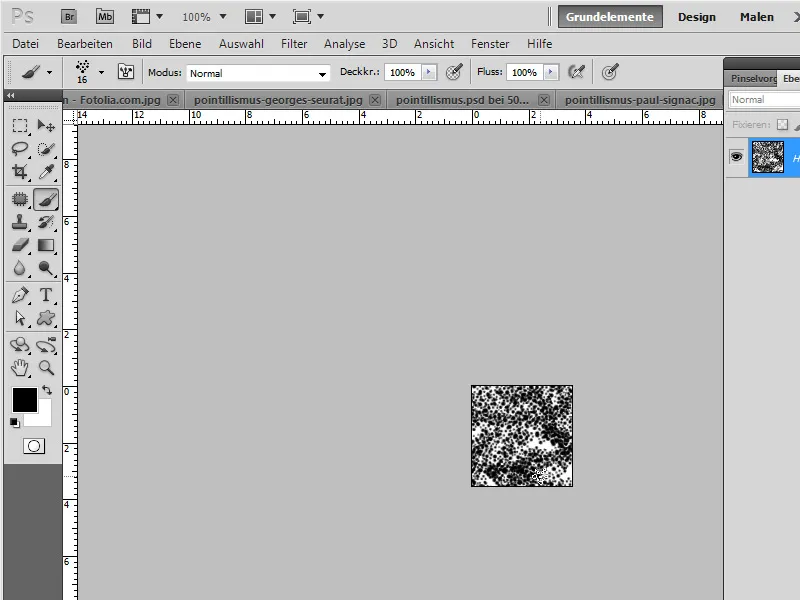
Seejärel salvestan selle mustrina menüüs Muuda>Määratud muster. Avanevas dialoogiboksis annan oma punktiirmustri nimeks "Punktillismustrim 1".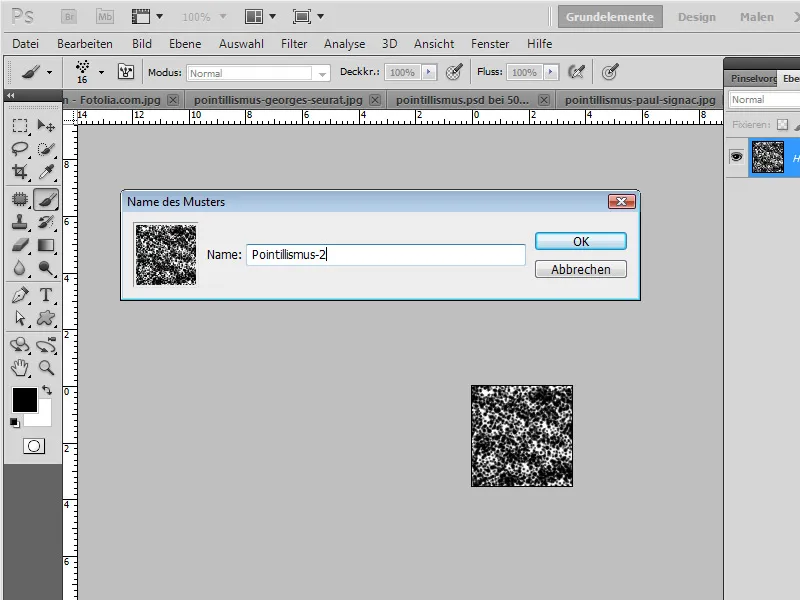
Samm 4: Esimene kihi mask täita mustriga 1
Esimene kiht saab kihi maski ja täidan selle menüüs Muuda>Täida ala või kiirklahviga Shift+F5. Avanevas dialoogiboksis valin täitmiseks oma eelmiselt loodud "Punktillismustrim 1".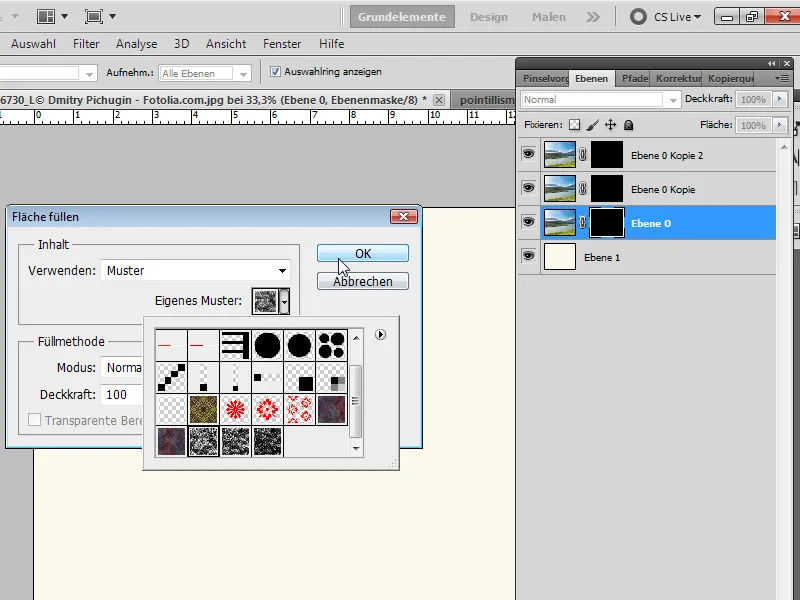
Samm 5: Korrake koos kihiga 2 ja 3
Siin loon ma ka kihi maske ja täidan need vastavalt eelnevalt loodud mustritega "Punktillismustrim 1" ja 2.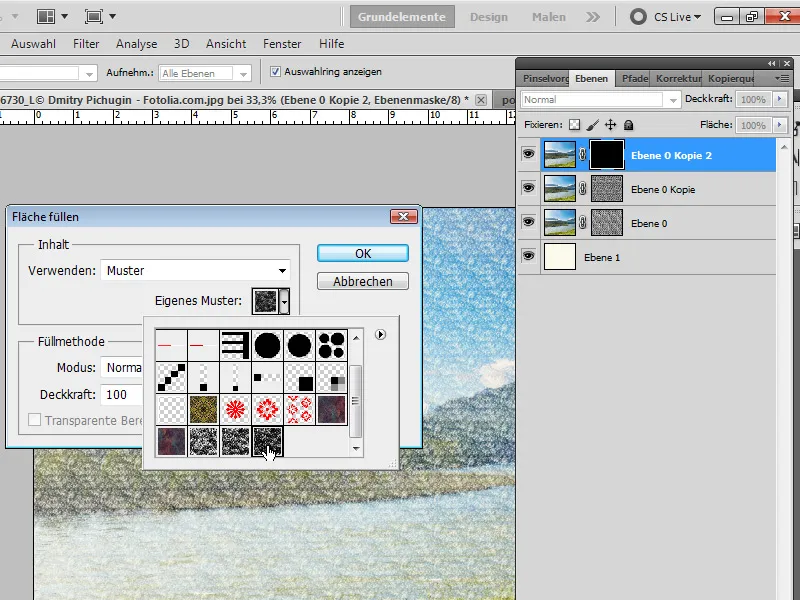
Samm 6: Individuaalsed punktid
Nüüd valin oma Pintslikoondise B ja lähen igasse kihi maski, et anda neile veelgi individuaalset täpsust. See samm on oluline, et mu pealekantud punktiirmustrid ei näeks välja liiga ühtlased. Just motiivide ääri võin veidi laiali ajada. Selle käigus saan alati X abil vahetada esiplaani ja taustavärvi värvivalijas (ehk musta ja valge vahel, juhul kui algseadetes olid vaikimisi värvid määratud D). Nii saan teostada vähenemisi ja tugevdamisi punktiirimustri osas.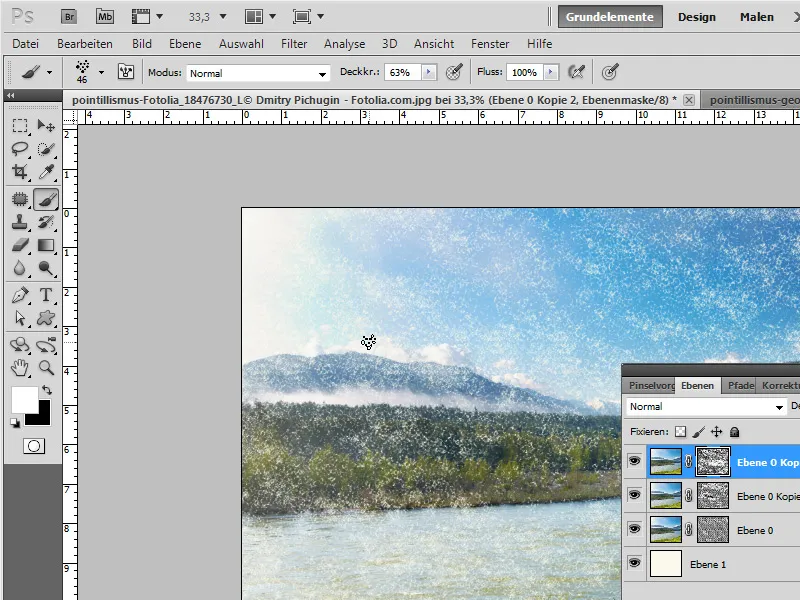
Samm 7: Tugevdamised
On mitmeid viise, kuidas punkte veel veidi rõhutada.
Näiteks võin oma teise pildikihile lisada dünaamika seadme lõikekile ja viia dünaamika-regulaator umbes 100 lähedale. Nii saavad punktid sellest kihist suurema küllastuse.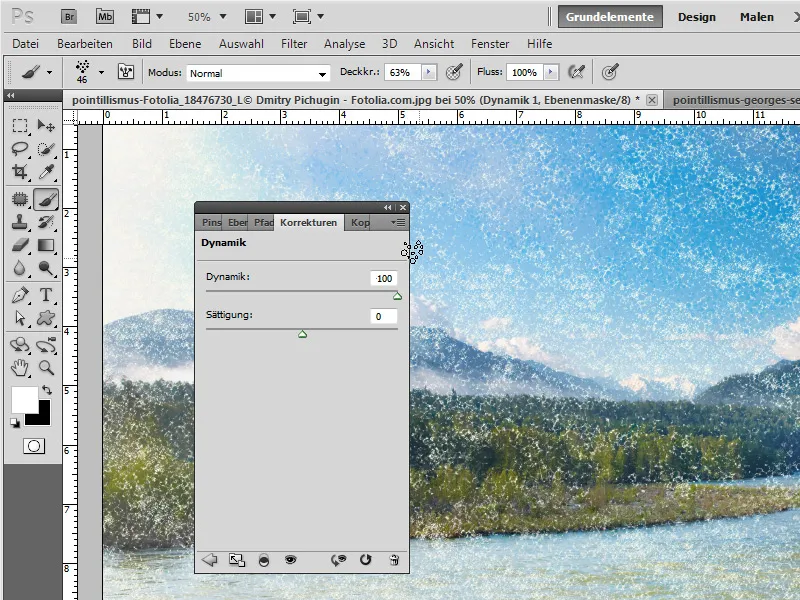
Teine võimalus efekti tugevdamiseks seisneb selles, et lisaksin oma kolmandale pildikihile toonikõverad kui lõikekile. Selles toonikihis loon S-kõvera vastavate mustrite kontrastsuse suurendamiseks. Kui efekt on liiga tugev, saan selle kile läbipaistvust kiiresti kohandada.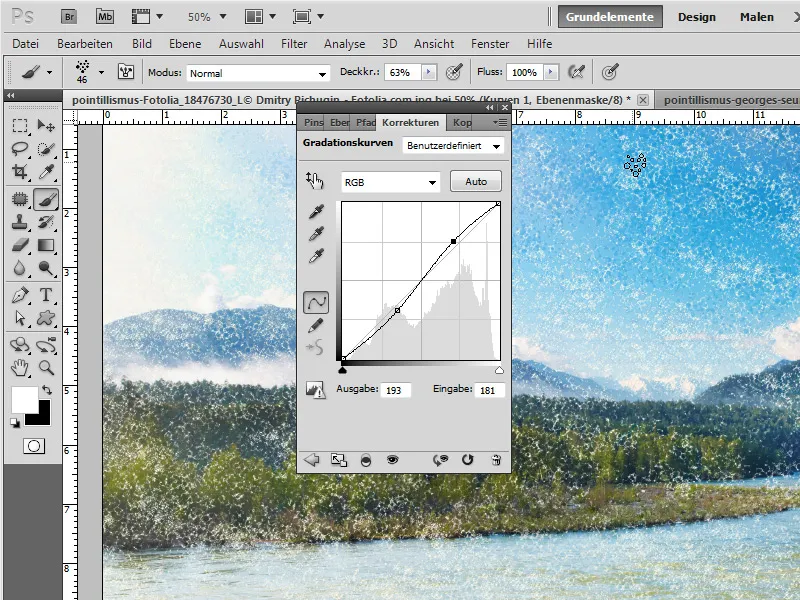
Kolmandana võimalusena on otstarbekas valida otse tasandi mask ja seal menüüst Pilt>Korrektsioonid teha toonuse korrigeerimine. Nii saan lihtsalt vähendada või suurendada heledust tasandi maskis ning saavutada vastavalt tugevama või pehmemat punktefekti selles kihis terviklikult.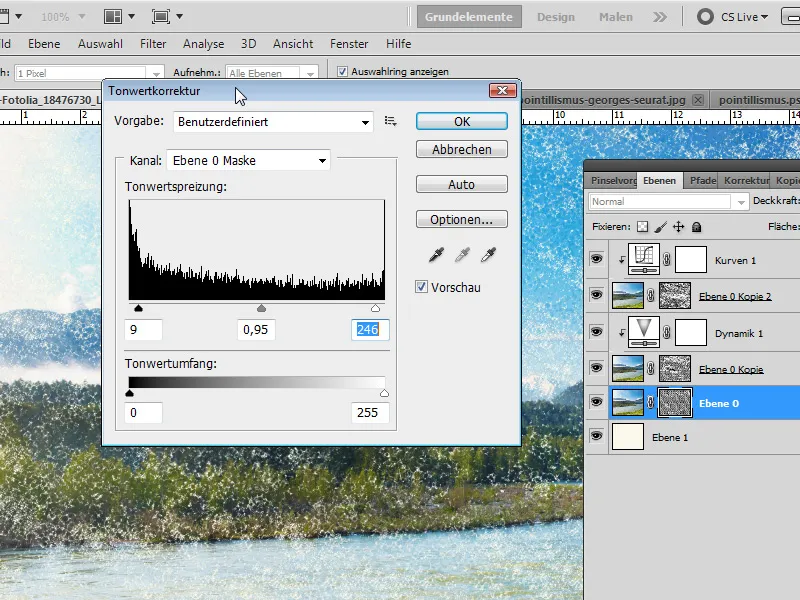
Samm 8: Punktidega filtreerimine
Et saavutada sujuvam üleminek jämedate punktide ja täidetud alade vahel, kopeerin kõik nähtavad kihid alandatult uude kihti kiirklahviga Ctrl+Shift+Alt+E. See kiht konverteerin nutikaks objektiks ja rakendan seejärel filtrit Punktira kui nutikfiltrit.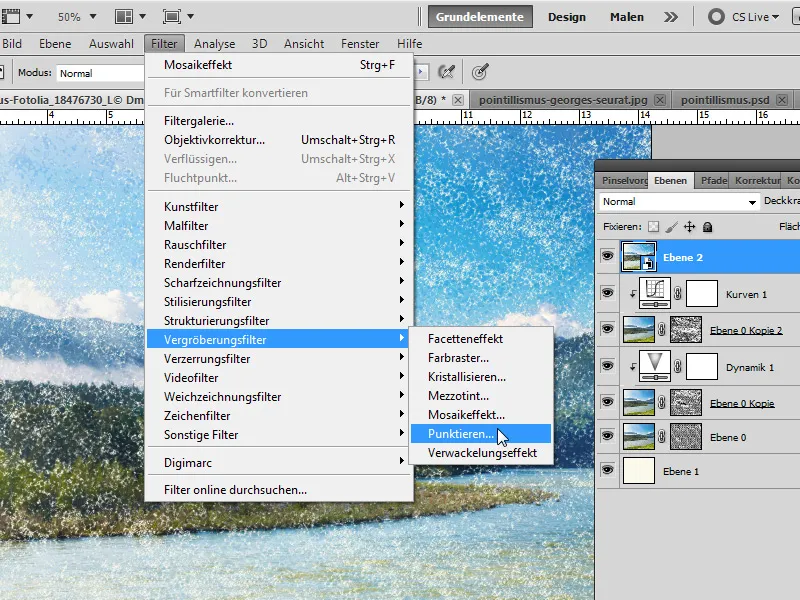
Selle kihi efekti kohandan üldise meeleolu juures, seades täitmismeetodi Luminantsiks ja läbipaistvuseks 40 protsenti. Ning valmis on minu digitaalselt loodud maaliefekt Pointillismuse stiilis.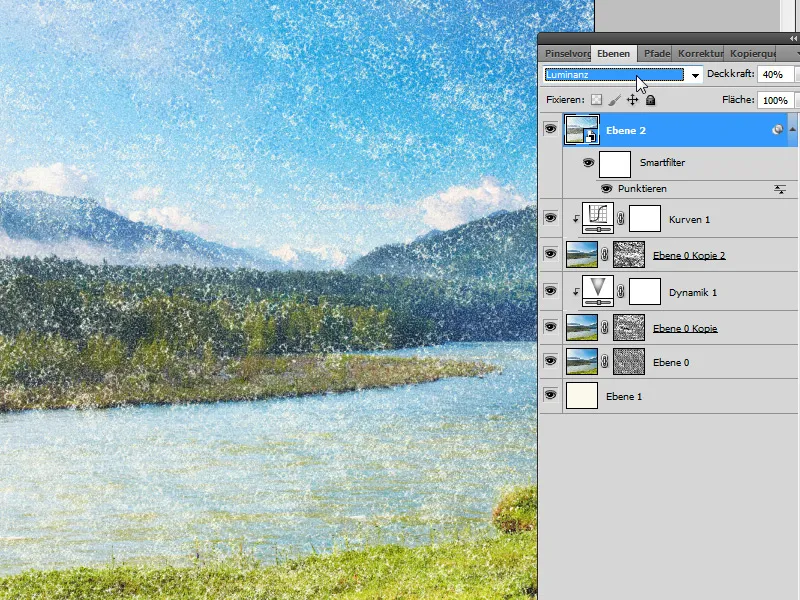
Meistriklass: Lõuendi efekt
Et pilti veel lõuendi efektiga katta, kopeerin oma kreemika kihi kiirklahviga Ctrl+J ning liigutan selle duplikaadi ülespoole kihtide paneelil. Seejärel rakendan struktuuri filtri>Märgistruktuuriga.
Seal valin seadetes struktuuriks lõuendi järgmiste seadetega:
• Skaal: 109 protsenti
• Reljeefkõrgus: 2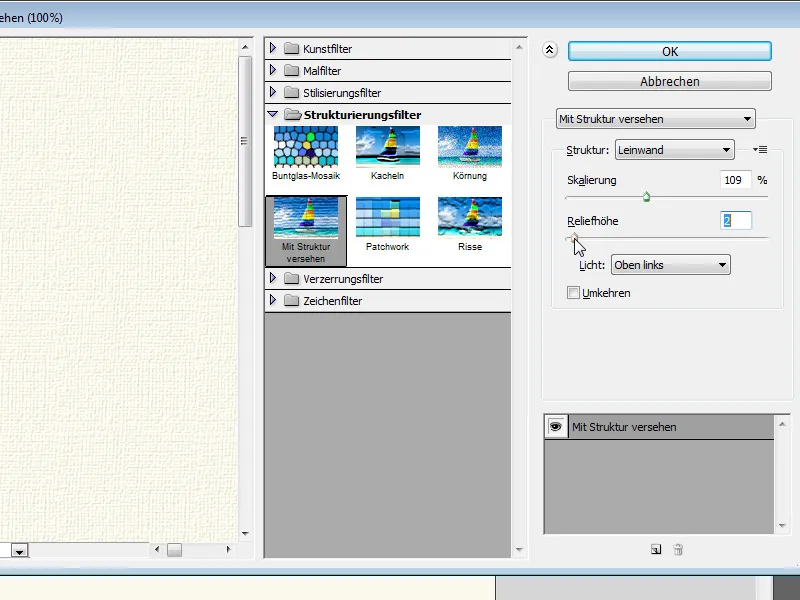
Kinnitan OK ning seadistan kihi kihi režiimi Korrutamine, et lõuendistrateegiad välja paistaksid.
Ning nüüd mul on pilt Pointillismuse stiilis, mis näeb välja nagu lõuendil maalitud.